In de volgende video-tutorial, opgenomen in een reeks video's voor beginners, gaan we er een praktisch voorbeeld van maken hoe rar-bestanden vanaf terminal te beheren van ons Linux-besturingssysteem, in dit geval van Ubuntu.
De oefening is bedoeld voor beginners in dit besturingssysteem, en als we alle stappen volgen, zullen we eerst onszelf leren installeer de benodigde pakketten om bestanden in zeldzaam, en vervolgens via de Praktische oefening zip en pak ze zonder problemen uit.
Om deze oefening vruchten af te werpen, is het handig dat we, terwijl we de video-tutorial volgen, gaan zelf de oefening doenOp deze manier en met de praktijk kunnen we de concepten van wat we doen het beste behouden.
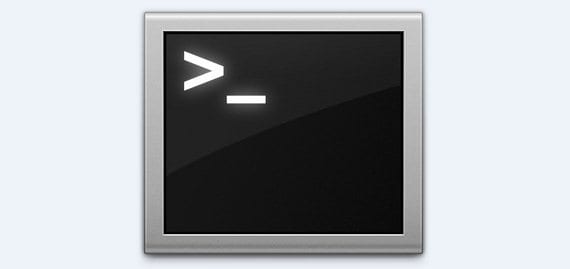
De commando's wat gaan we hierin gebruiken praktische oefeningof zijn de volgende:
Rar installeren:
- sudo apt-get install rar
Om unrar te installeren:
- sudo apt-get install unrar
Als deze bestelling een of ander probleem meldt dat mij is overkomen, zullen we dit aan het einde toevoegen –Fix ontbreekt op deze manier blijven:
- sudo apt-get install unrar –fix-ontbreekt
Om bestanden te comprimeren, gebruiken we het commando:
- raar filename.rar-bestanden die u wilt opnemen
- raar bestandsnaam.rar *
Met het eerste commando zullen we de bestanden toevoegen een voor een, en met de tweede zullen we opnemen alle bestanden die zich in de directory bevinden waarin we ons bevinden.
Als we willen comprimeren door een wachtwoord aan het .rar-bestand, zullen we -p aan het einde van een van de twee bestellingen.
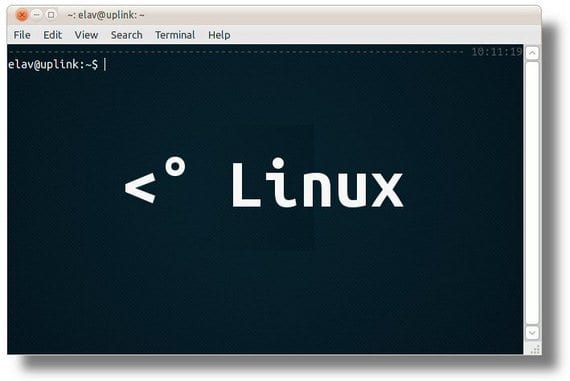
naar decomprimeren het is net zo eenvoudig als het gebruik van de opdracht unrar:
- ontrax x rar_name.rar
- ontrax x name_del_rar.rar pad waar we het willen uitpakken
Met de eerste bestelling we zullen het uitpakken in de map waarin we ons bevinden en met de tweede zullen we het de map vertellen waarin we het willen uitpakken.
Hoewel het misschien een puinhoop lijkt, als je de oefening zelf doet en zie de video-tutorial gemaakt voor dit doel, zorg ervoor dat alles veel duidelijker is, en in een paar keer dat je het herhaalt, heb je zeker de basics Heel duidelijk.
Meer informatie - Terminal voor beginners: Video-tutorial I
Heel erg bedankt, het heeft me veel geholpen om duidelijk te maken dat als we de inhoud van een map vanaf een ander pad moeten comprimeren, dit als volgt moet:
rar namens rar.rar / home / user / photos / *
Ik gebruikte het voor cbrs
Heel erg bedankt voor de tip, Francisco! Een vraag, hoe kan ik bepaalde bestanden of mappen uitsluiten die zich in de map bevinden die ik wil comprimeren in .rar? Ik waardeer uw antwoord, groeten!
Het antwoord is wat laat, maar het zal iedereen dienen die het nodig heeft. Binnen diezelfde directory moet je de rar maken die aangeeft welke bestanden het gaat comprimeren, vergelijkbaar als je het grafisch zou doen door de bestanden te markeren met de CTRL- of SHIFT-toets.
Heel erg bedankt Francisco heeft me veel geholpen omdat ik probeerde een psp-game uit te pakken zonder de terminal en het gaf me het volgende: Er is een fout opgetreden bij het uitpakken van de bestanden.
Ongeldige PPmd-reeks.
Met de terminal heb ik het zonder problemen kunnen uitpakken.
uitstekend om te beginnen
bedankt voor de bijdrage ... 🙂
Uitstekend Ik los het probleem op
Voor degenen die een rar willen decomprimeren die in verschillende delen is onderverdeeld, bijvoorbeeld: book.part1.rar, book.part2.rar, ... voeg gewoon een asterisk toe aan de commandoregel als volgt: unrar x book.part * .rar